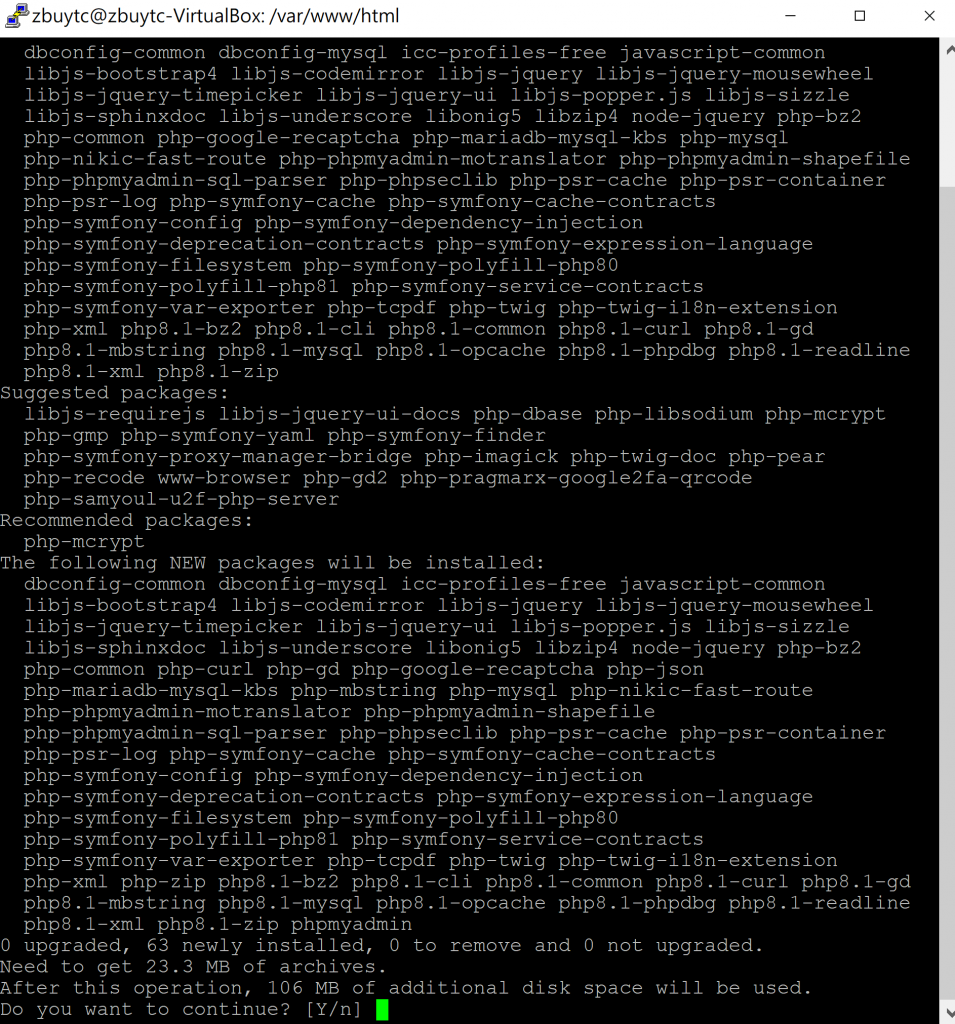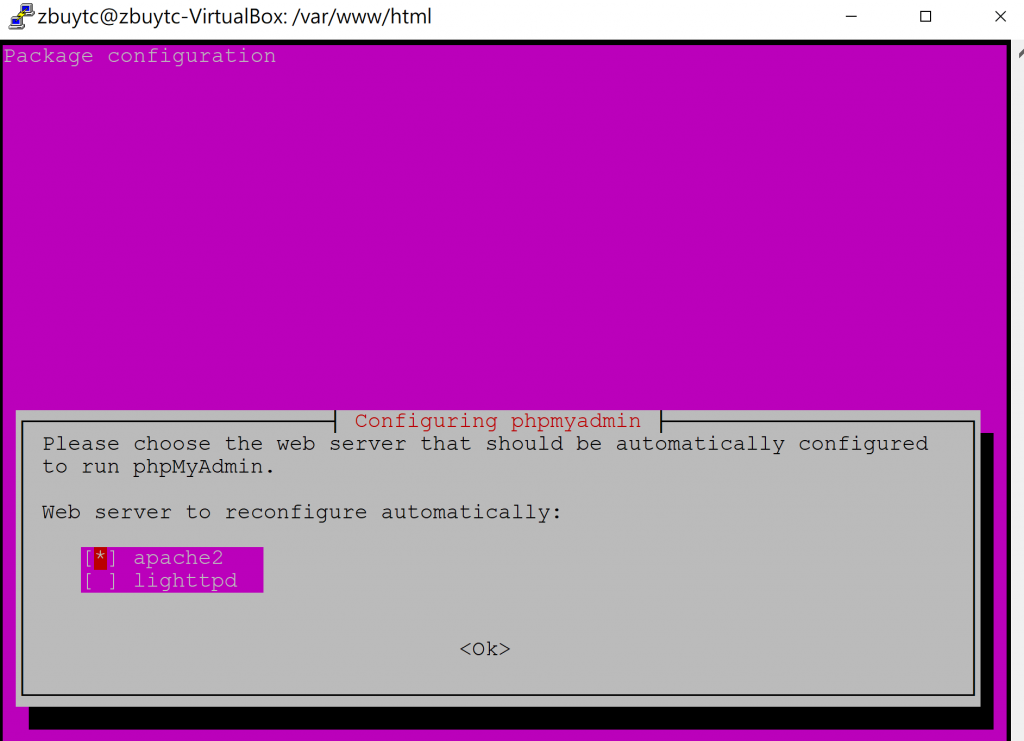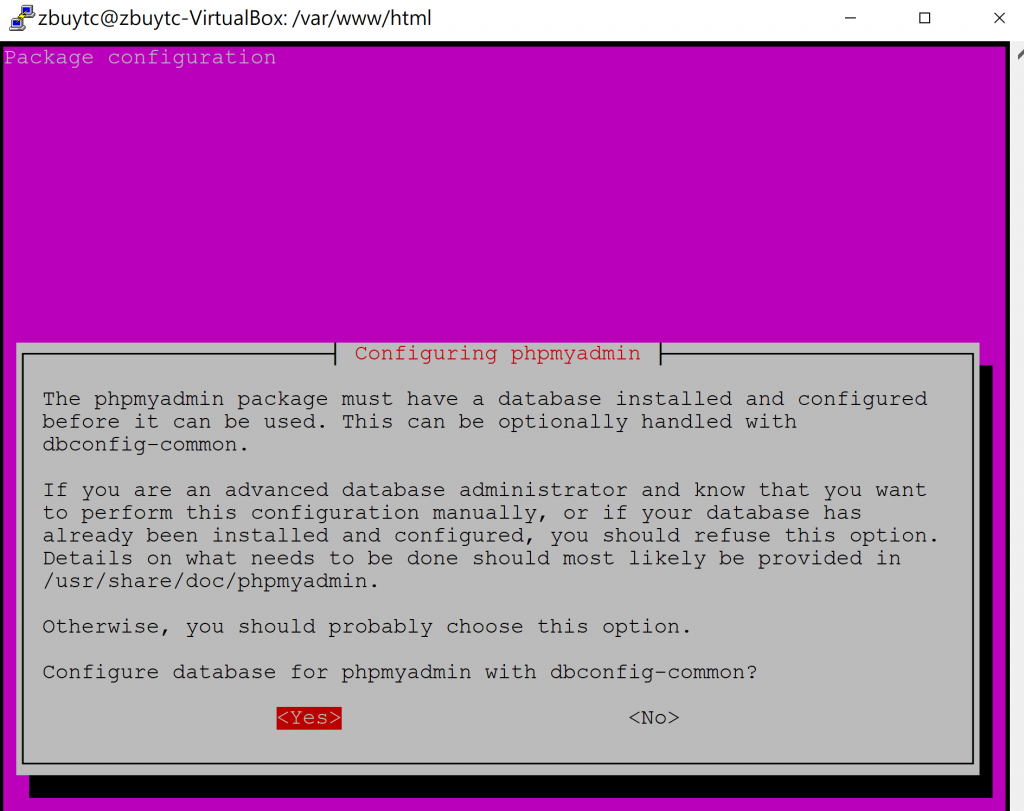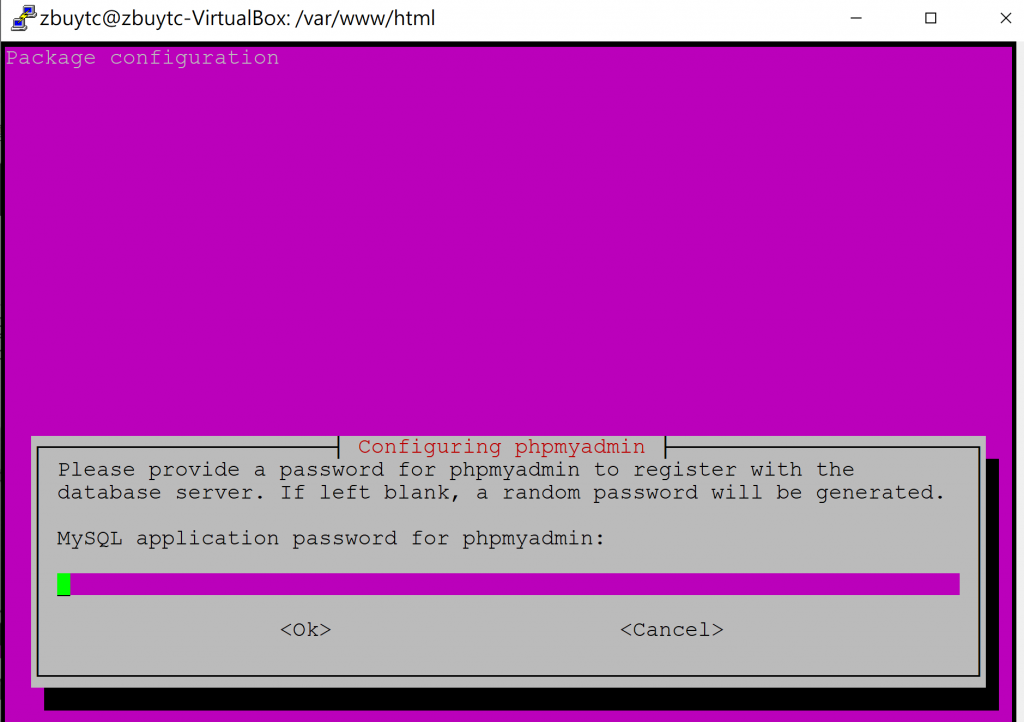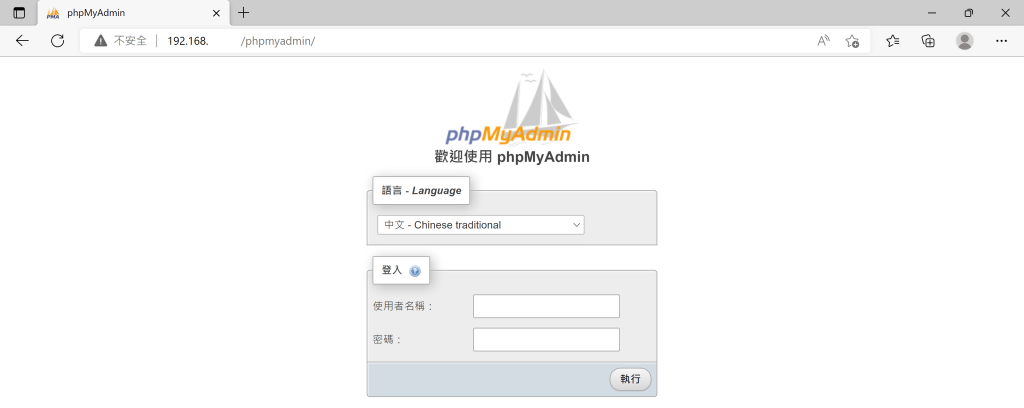跳至主要內容
- 安裝phpMyAdmin時,先更新軟體庫,確保安裝的phpMyAdmin版本為目前最新版
- 安裝phpMyAdmin
- 在安裝phpMyAdmin時,建議一併安裝以下軟體包:
- sudo apt-get install phpmyadmin php-mbstring php-zip php-gd php-json php-curl
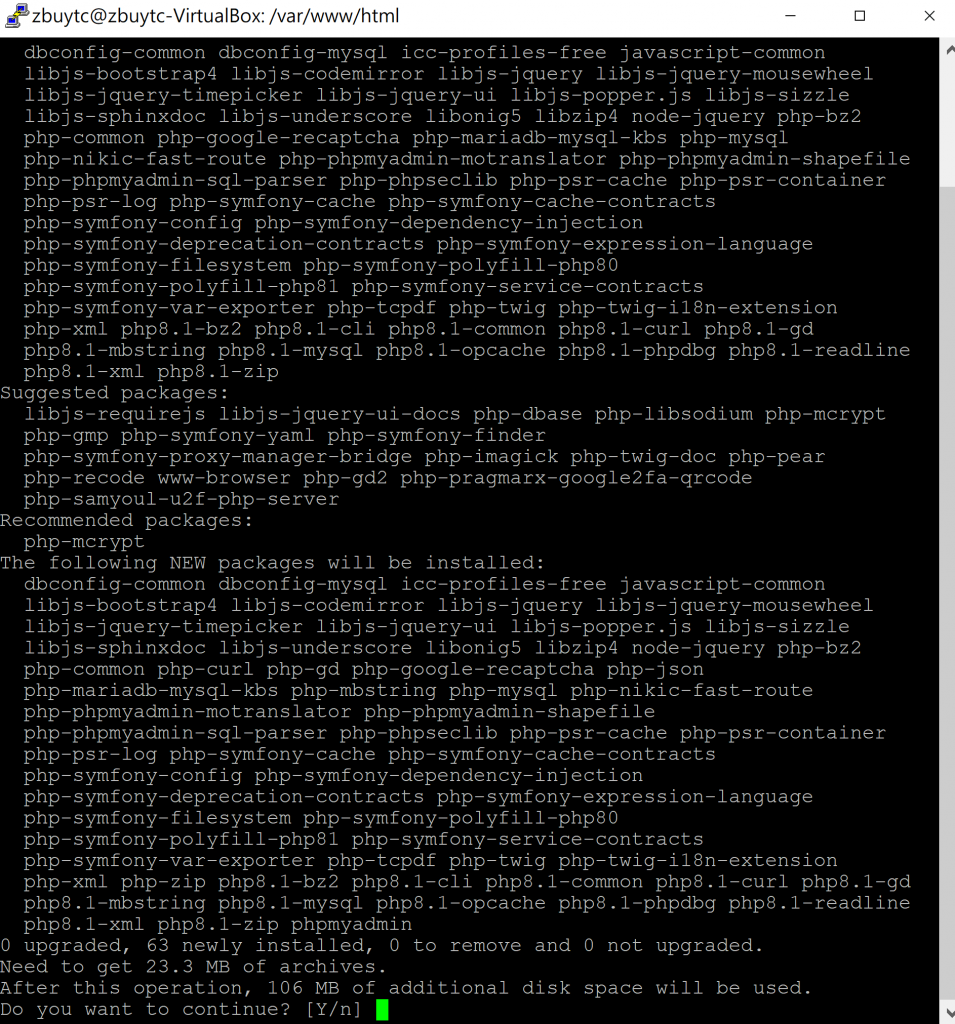
- 輸入y後按下Enter安裝。
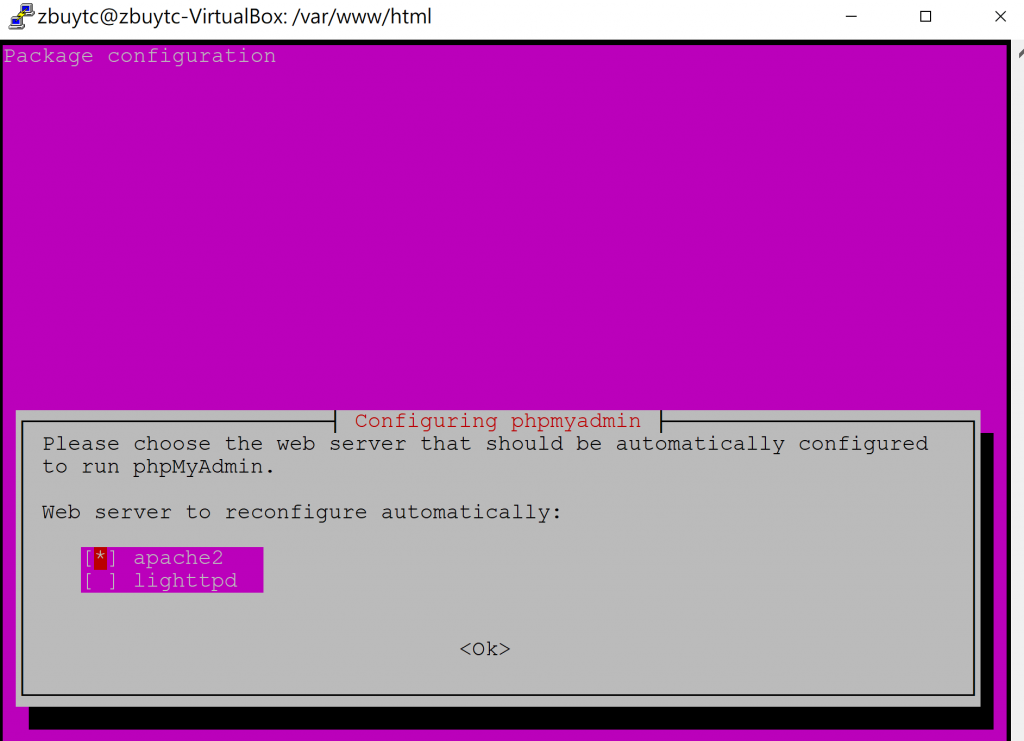
- 如出現此頁面,表示系統提示你選擇網頁伺服器,請按空白鍵選定。我們先前的文章是使用Apache2當做網頁伺服器,所以就把游標移動到apache2,並且按下空白鍵選定,讓它在apache2出現”*”後按下Enter繼續安裝。
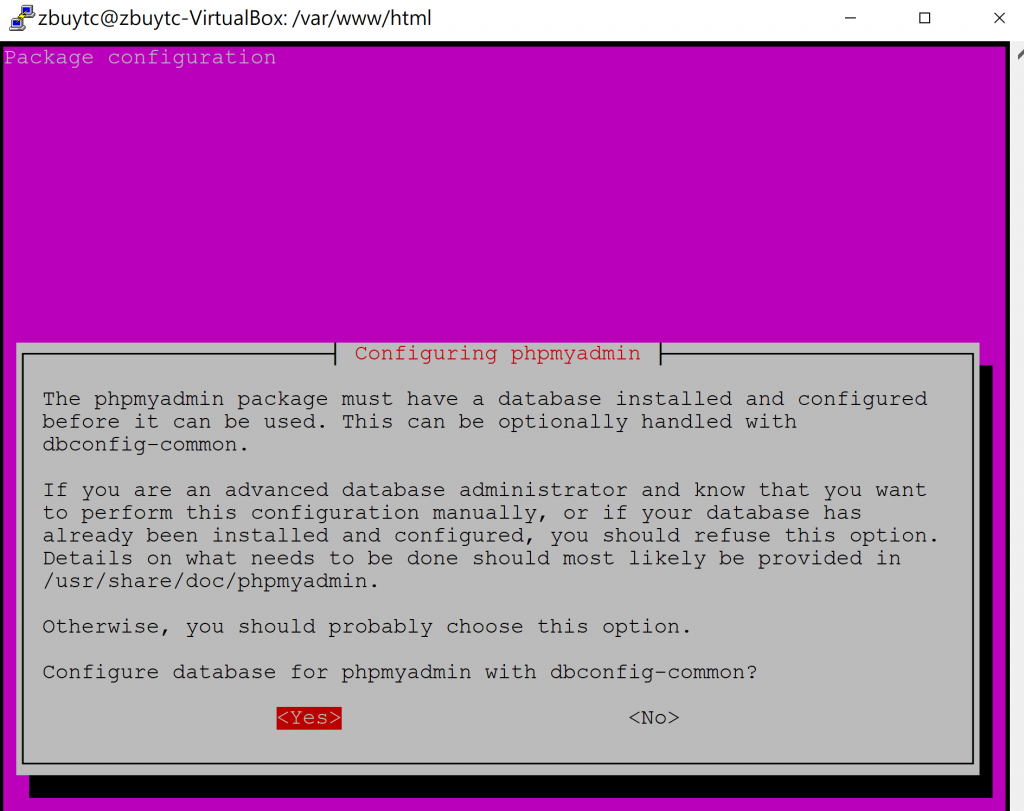
- 如出現此頁面,表示phpMyAdmin需要在MySQL資料庫建立一個phpmyadmin帳號來管理MySQL資料庫。在這裡我們務必選擇Yes後按下Enter鍵繼續安裝。
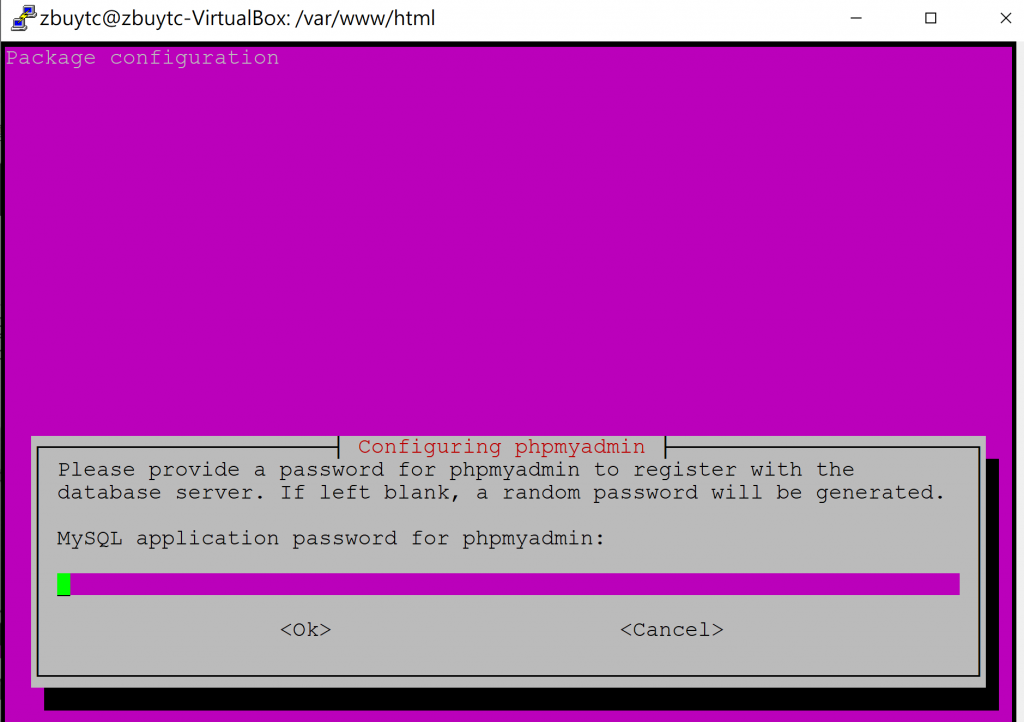
- 如出現此頁面,表示要你為phpmyadmin帳號建立密碼。在這裡你可以為phpmyadmin帳號自建密碼,也可以不建立密碼,直接按下Enter鍵繼續安裝。
- 如需自建密碼,按照MySQL密碼規則,建議密碼為”大小英數字+特殊符號+數字”,如果沒有按照MySQL密碼規則,系統可能會提示密碼過於簡單,又或者顯示不符合密碼建立規則,無法進入下一步安裝。
- 如直接按下Enter鍵,系統會自動產生密碼。
- 建立phpmyadmin帳號目的為phpMyAdmin和MySQL資料庫之間須進行溝通,故此步驟選擇自建密碼或系統自動創建都行,在非必要的情況下,之後不會用到,也不會影響日後操作。
- 安裝完成後,務必將Apache重啟,方可正常瀏覽phpmyadmin網頁
- 上述步驟安裝完成後,需重啟Apache。
- sudo service apache2 restart
- 如需檢查phpMyAdmin是否安裝成功,可輸入ip網址/phpmyadmin (eg. 192.168.1.52/phpmyadmin)測試phpMyAdmin是否安裝成功。
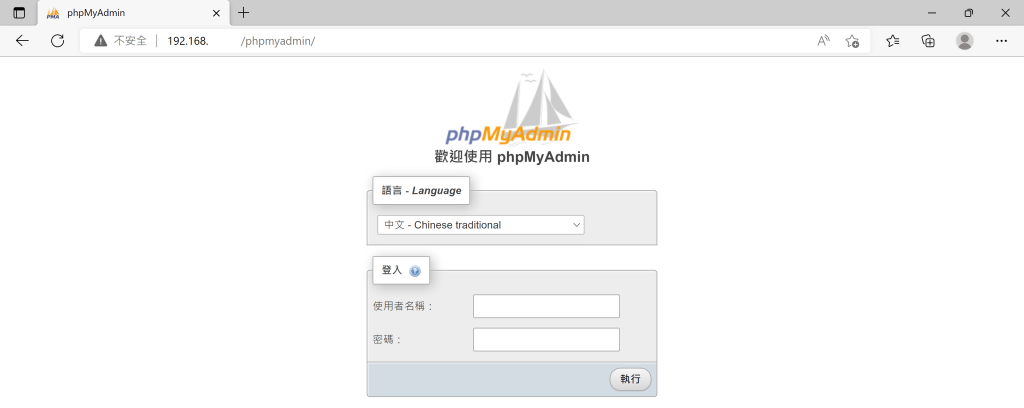
- 如果看到這個phpMyAdmin登入畫面,表示已經成功安裝完成phpMyAdmin